如何关闭电脑自动开机设置 取消Win10系统自动开机的方法
更新时间:2023-12-19 11:04:57作者:yang
在日常生活中,经常会遇到电脑自动开机的情况,这不仅浪费了电能,还可能导致数据丢失或者系统异常,尤其是在使用Win10系统的用户中,自动开机问题更加普遍。不必担心我们可以通过简单的操作来关闭电脑的自动开机设置,从而避免这些不必要的麻烦。接下来我将向大家介绍一些取消Win10系统自动开机的有效方法。
步骤如下:
1.右击桌面左下角的开始图标,点击“搜索”功能;如图:
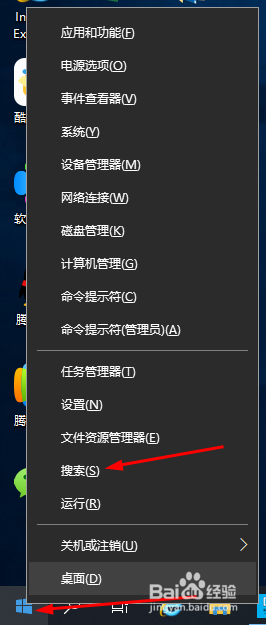
2.在搜索框内搜索“控制面板”后点击“打开”;如图:
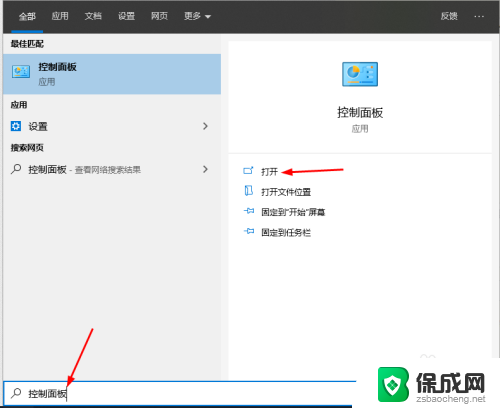
3.在控制面板界面中点击右边的“查看方式:类别”改成“大图标”;如图:
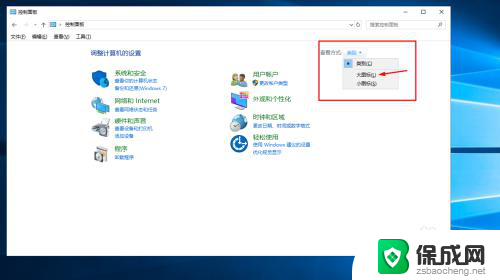
4.再找到“安全和维护”点击打开;如图:
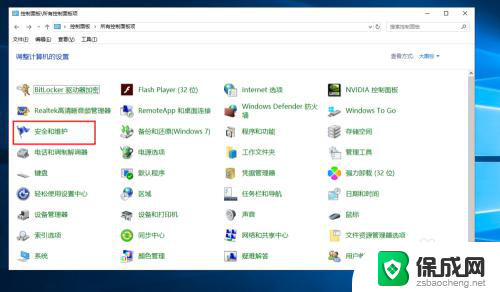
5.接下来点开维护项的隐藏箭头;如图:
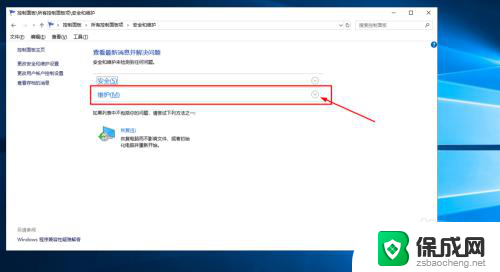
6.打开自动维护项下的“更改维护设置”;如图:
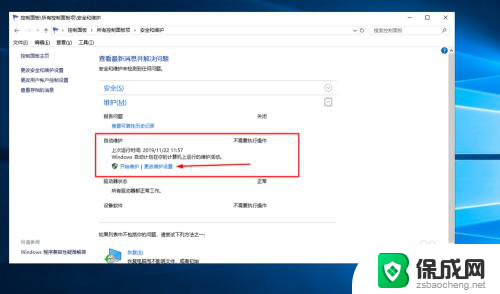
7.把允许预定维护在预定时间唤醒我的计算机选项前的对号去掉,点击“确定”。后关闭控制面板即可。如图:
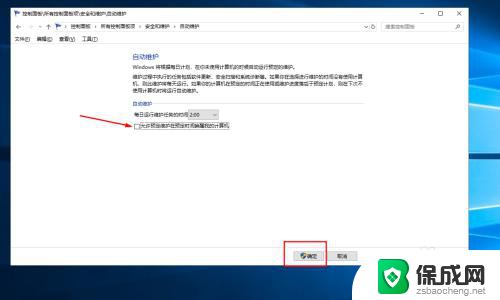
以上是如何关闭电脑自动开机设置的全部内容,如果你遇到这种问题,可以尝试根据这个方法解决,希望对大家有所帮助。
如何关闭电脑自动开机设置 取消Win10系统自动开机的方法相关教程
-
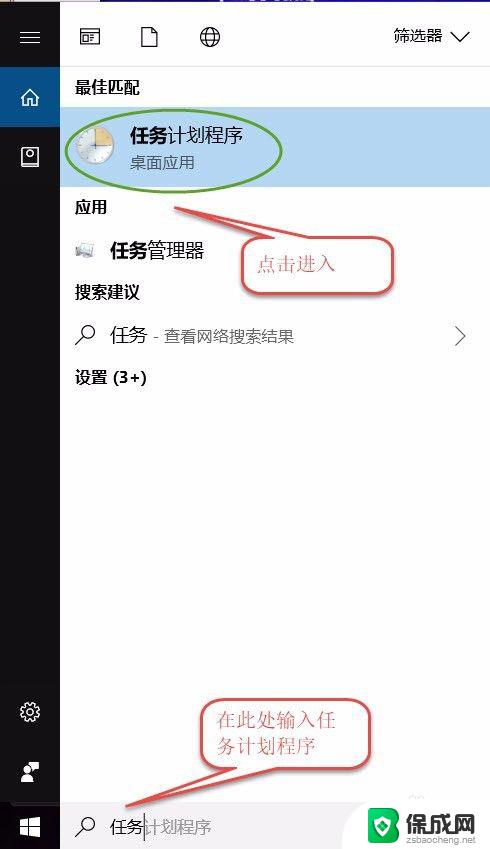 自动开关机设置 win10系统如何设置电脑每天自动关机的方法
自动开关机设置 win10系统如何设置电脑每天自动关机的方法2023-11-05
-
 windows10怎么取消开机自动启动 Win10如何关闭开机自启动项
windows10怎么取消开机自动启动 Win10如何关闭开机自启动项2023-09-29
-
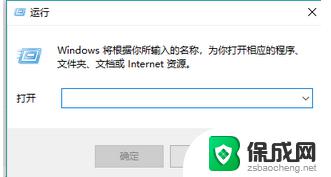 windows10取消自动登录 win10系统电脑如何取消开机自动登录密码
windows10取消自动登录 win10系统电脑如何取消开机自动登录密码2023-09-12
-
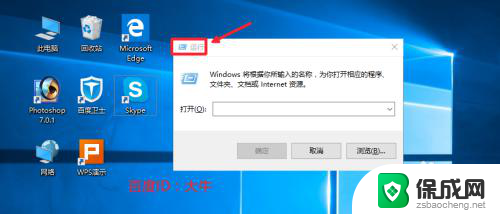 电脑程序开机自启动如何关闭 Win10关闭开机启动项步骤
电脑程序开机自启动如何关闭 Win10关闭开机启动项步骤2024-04-04
-
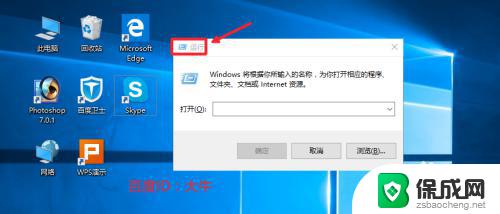 win10怎么关闭启动项 关闭Win10开机自动启动项的方法
win10怎么关闭启动项 关闭Win10开机自动启动项的方法2023-11-05
-
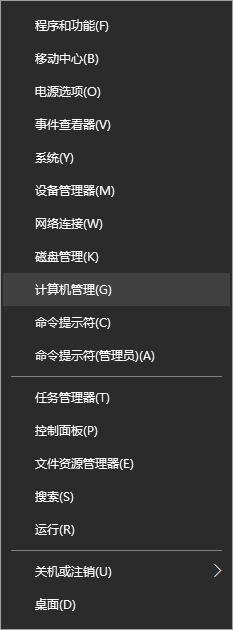 win10取消自动关机设置 Windows10如何取消定时关机任务
win10取消自动关机设置 Windows10如何取消定时关机任务2024-04-25
- 如何关闭onedrive开机启动 Win10如何关闭OneDrive开机自启动
- 如何关闭开机自动启动项 Win10开机启动项如何关闭
- 开机ie浏览器自动弹出 如何关闭win10开机自动打开ie
- 电脑怎么关闭自动更新系统 Win10系统关闭自动更新方法
- w10如何关闭杀毒 Windows10系统如何关闭自带杀毒软件
- 怎样查看windows激活状态 win10系统激活状态查看步骤
- win10鼠标单击变双击了 win10系统鼠标单击变双击原因
- window10驱动更新 笔记本电脑怎么查看和更新驱动
- 如何看windows是否激活 如何确认Win10是否已激活
- win10 打印图片 Windows 10 照片打印技巧
win10系统教程推荐
- 1 怎样查看windows激活状态 win10系统激活状态查看步骤
- 2 如何看windows是否激活 如何确认Win10是否已激活
- 3 win10 打印图片 Windows 10 照片打印技巧
- 4 win7的打印机怎么共享给win10 WIN10无法连接WIN7共享打印机解决方法
- 5 windows重启桌面进程 怎么在win10系统中重启桌面
- 6 苹果笔记本win10开不了机 苹果电脑装Win10系统后黑屏无法开机怎么办
- 7 bose耳机连win10 bose耳机连接电脑方法
- 8 win10专业版激活错误代码:0xc004f074 win10教育版激活错误0×c004f074怎么办
- 9 win10如何建立远程桌面连接 win10系统如何进行远程桌面连接
- 10 win10怎么搜索控制面板 win10如何打开控制面板